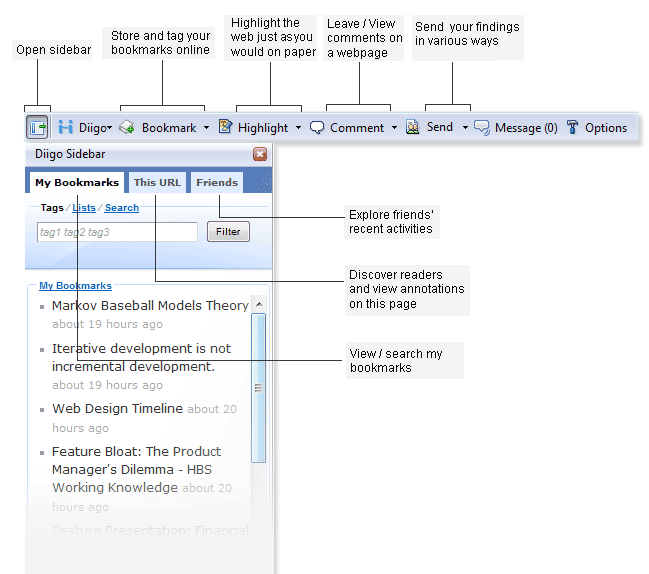
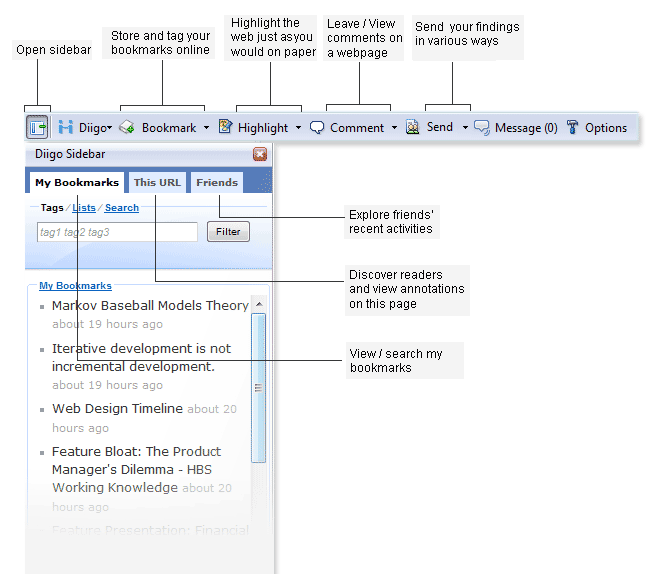
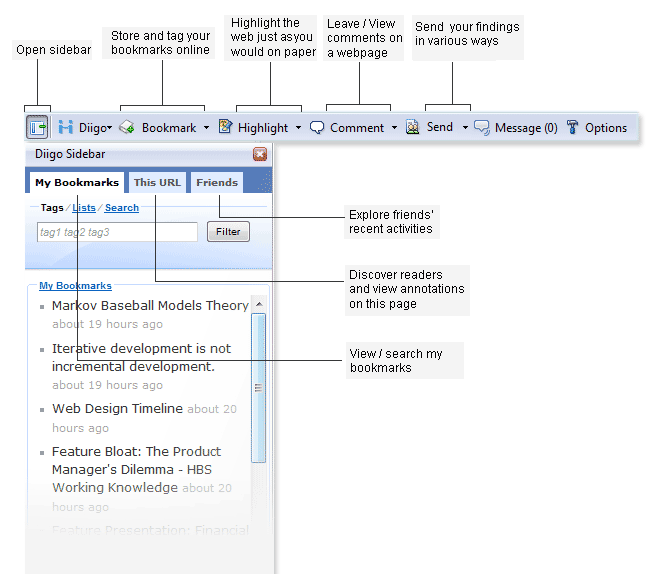
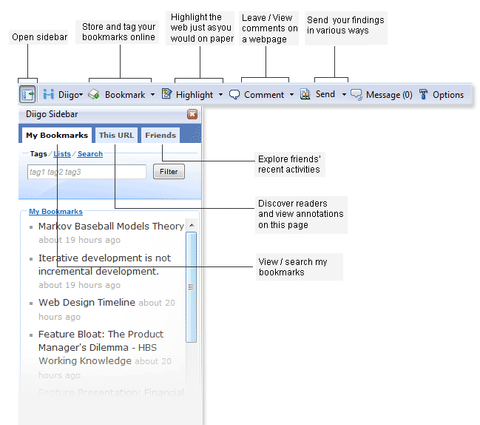
<firstimage=”https://www.makeuseof.com/wp-content/uploads/2010/10/intro.png”>

Windows Genuine Advantage (WGA för kort) är en Windows Update-komponent som rullas ut till XP-användare långt efter att XP släpptes. Det är avsett att validera din Windows-licens, tillåta uppdateringar av Microsoft-varor och visa ett antal meddelanden om din produktnyckel inte är kosher.
det är inget fel med att fortfarande använda XP, ett antal anställda här på MakeUseOf har ännu inte gått i själva verket. Om du har en gammal dator som inte behöver klockorna, visselpiporna och den dyra licensen som följer med Windows 7 är XP fortfarande ett lönsamt alternativ.
i den här guiden kommer jag att visa dig hur du tar bort WGA-meddelandena om du vill, varefter du inte kan ladda ner icke-kritiska uppdateringar men kommer fortfarande att få de kritiska korrigeringarna som verkligen betyder något.
varför ta bort WGA?
om du köpte Windows XP och har haft turen att misslyckas med valideringen (vilket inte är ovanligt) kanske du bara vill ta bort det helt och hållet. Om du är en rasande programvara pirat då jag kommer att ha en tuffare jobb övertyga dig att behålla den.
WGA är en icke-vital Windows-komponent, vilket innebär att utan din kopia av Windows XP fortsätter att fungera. Om du använder något som VLC för dina mediebehov och svär vid Chrome eller Firefox kommer du förmodligen inte att sakna uppdateringar för Internet Explorer och Media Player så mycket.
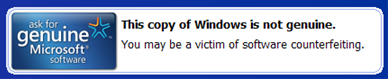
Data samlas också in om ditt system, Detta inkluderar din BIOS-kontrollsumma, MAC-adress, hårddiskens serienummer och till och med datorns tillverkare och modell. Om du är tight på privatlivet, detta kan vara en annan anledning att dike WGA.
jag har tillhandahållit två metoder för att ta bort WGA manuellt. Jag rekommenderar att du försöker den första uppsättningen instruktioner till att börja med, den andra uppsättningen tillhandahålls om du inte kan få det första arbetet. Det finns också några program som kommer att försöka ta bort WGA för dig (mer om dem senare).
det är värt att nämna om du har installerat XP nyligen och laddat ner WGA i en ny uppdatering, så kommer en enkel systemåterställning till den punkten innan du hämtade uppdateringen att ta bort den. Kom bara ihåg att inte ladda ner det igen efteråt.
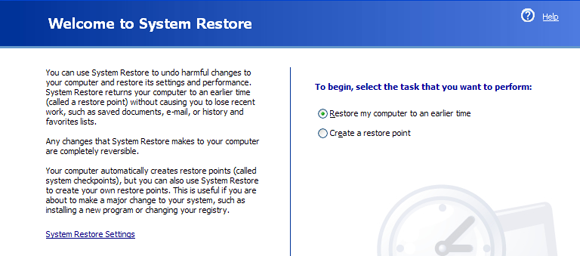
förutsatt att du har haft WGA på din maskin ett tag, bör instruktionerna nedan Ta bort den.
ta bort WGA via kommandoraden
starta om datorn och starta i Säkert läge, vanligtvis genom att trycka på F8 medan datorn startar. När datorn har startat öppna en kommandotolk genom att klicka på Start Kör sedan och skriva cmd i rutan innan du klickar på OK.
ändra katalog till din System32-mapp med följande kommando:
cd \windows\system32
Nästa du kommer att behöva kopiera följande rader till klippbordet, för att klistra in dem i kommandotolken snabbt. Detta är nödvändigt för att döda WgaTray.exe process och ta bort filen innan Windows har en chans att starta den igen:
taskkill -IM wgatray.exedel wgatray.exe
del wgalogon.old
om alla kommandon körs korrekt borde du ha dödat och tagit bort WgaTray.exe samt WgaLogon.DLL. Du kanske också vill leta efter alla WGA-relaterade filer (WgaTray.exe, WgaLogon.dll, WgaSetup.exe etc”/) i \Windows\System32\dllcache och ta bort dem, för säkerhets skull.
starta om datorn för att se om ändringarna har trätt i kraft, om WGA-meddelandena fortfarande finns där, vill du fortsätta läsa den här nästa biten, annars är du klar.
ta bort WGA med Registerredigeraren & Windows Explorer
om du fortfarande läser så fungerade det förmodligen inte. Starta normalt och när Windows är tillbaka klickar du på Start, Kör och skriv regedit innan du klickar på OK.
navigera dig till: Min Dator\HKEY_LOCAL_MACHINE \ SOFTWARE \ Microsoft \ Windows NT \ CurrentVersion \ Winlogon \ meddela och ta bort mappen wgalogon och allt innehåll som är associerat med det.
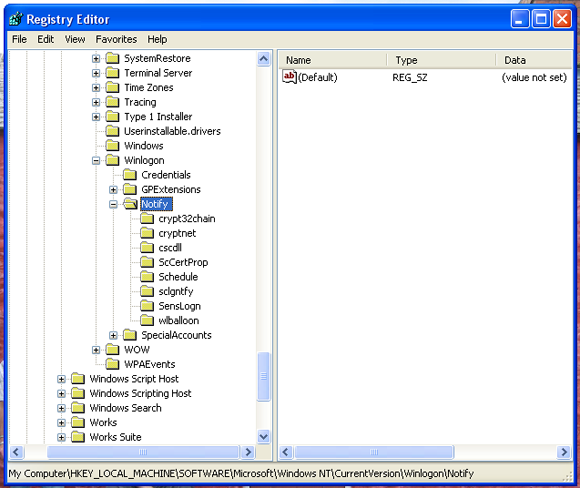
starta om datorn och om allt har gått bra bör dina WGA-aviseringar inte vara synliga. Dessa nästa steg tar bort filerna för gott.
navigera till din Windows \ System32-mapp och högst upp i fönstret klicka på Verktyg, Mappalternativ och klicka på fliken Visa. Markera Visa dolda och skyddade Windows-filer så att du kan se alla de kränkande objekten.
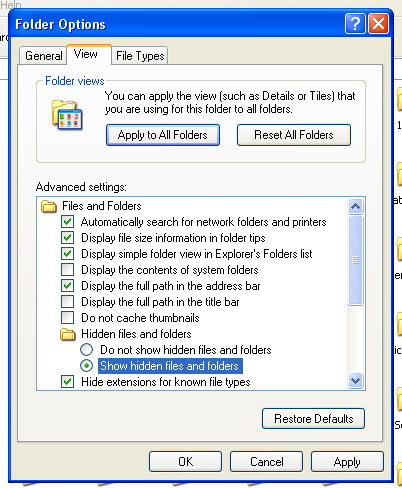
Därefter måste du hitta alla WGA-relaterade filer i dina\Windows \System32 och\Windows\System32 \ dllcache-mappar. Att köra en enkel sökning är det bästa sättet, så slå Start, Sök och välj alla filer och mappar.
kör en sökning efter Wga*.* , och ta bort alla WGA – relaterade resultat som du hittar i dessa mappar inklusive WgaTray.exe, WgaLogon.dll och WgaSetup.exe. Starta om datorn när du har gjort det, och din kopia av Windows ska vara ”äkta” igen.
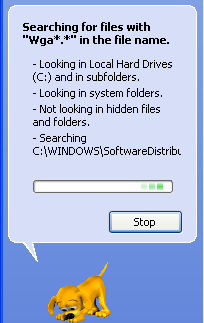
ta bort WGA med programvara
om du fortfarande har problem så finns det ett antal tredjepartsverktyg som kommer att försöka göra detta åt dig. Jag föredrar personligen att tinka med min System32-mapp själv istället för att få en ansökan att göra det, men det finns många som hävdar att dessa fungerar bra.
RemoveWGA är en enkel körning och omstart, när du har startat om WGA-meddelanden bör vara borta. MUBlinder är en annan lösning, se bara till att du har Microsoft .NET Framework innan du kör det eller det fungerar inte.
om någon av dessa metoder fungerade för dig kanske du vill ändra dina inställningar för automatiska uppdateringar i kontrollpanelen så att WGA inte tar sig tillbaka till ditt system. Jag rekommenderar att Windows kan meddela dig när uppdateringar är tillgängliga, men sedan manuellt välja dem själv.

glöm inte att hålla dig uppdaterad med dina viktiga uppdateringar, Detta är viktigt för att hålla din maskin lappad och säker.